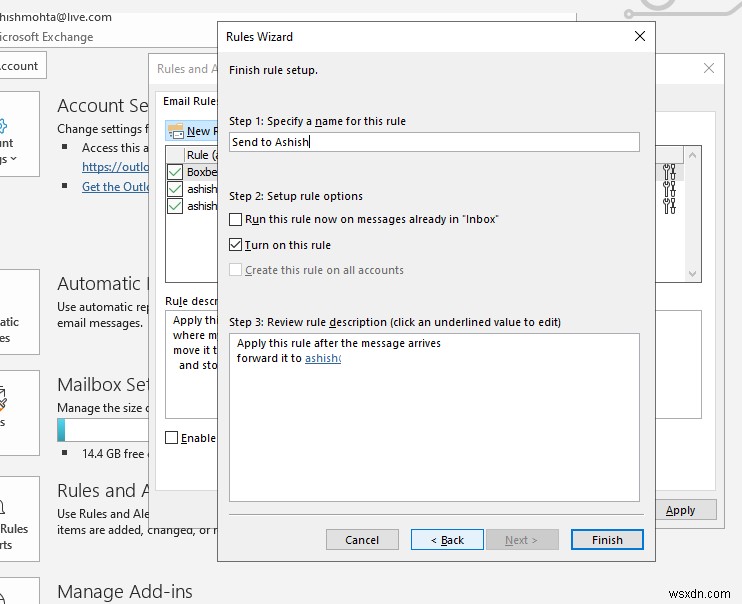कई बार आपको विशिष्ट मानदंडों के आधार पर ईमेल को किसी अन्य खाते में स्वचालित रूप से अग्रेषित करने की आवश्यकता होती है। यह विषय, कीवर्ड या किसी विशेष प्रेषक के आधार पर हो सकता है। इस पोस्ट में, हम साझा करेंगे कि आप Microsoft आउटलुक 2019/16 में ईमेल को स्वचालित रूप से अग्रेषित करने के लिए नियम कैसे सेट कर सकते हैं
Microsoft Outlook में ईमेल को स्वचालित रूप से अग्रेषित करें
चूंकि अग्रेषण कई मानदंडों पर आधारित हो सकता है, इसलिए हमें नियम . बनाने की आवश्यकता होगी . यह आउटलुक में एक विशेषता है जो आपको विशिष्ट मानदंडों के आधार पर एक क्रिया करने की अनुमति देती है। यहां, हमारा मानदंड यहां ईमेल अग्रेषित करना है। आप लगभग किसी भी चीज़ के लिए नियमों का उपयोग कर सकते हैं, जिसमें हटाए गए ईमेल, उन्हें एक फ़ोल्डर में ले जाना आदि शामिल हैं।
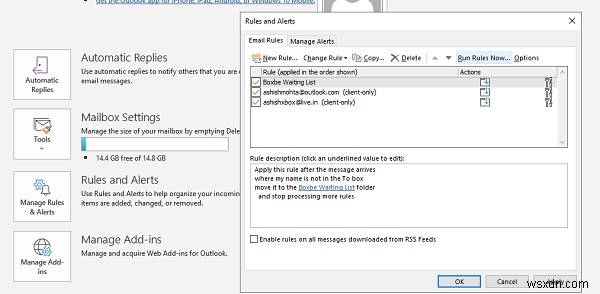
- फ़ाइल पर जाएं> नियम और अलर्ट> नियम और अलर्ट प्रबंधित करें पर क्लिक करें
- पॉप-अप विंडो में, ईमेल नियम टैब चुनें और न्यू रूल पर क्लिक करें।
- यह नियम विज़ार्ड खोलेगा जिसमें दो चरण होंगे:
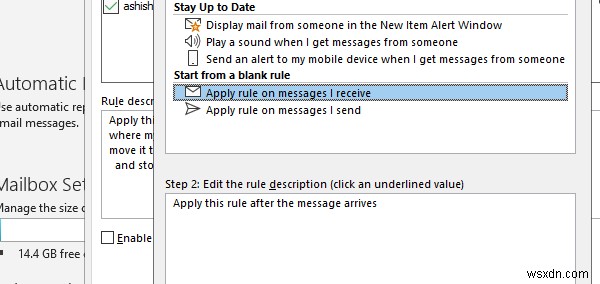
- चरण 1:एक रिक्त नियम से चयन करें, और मुझे प्राप्त होने वाले संदेशों पर नियम लागू करें चुनें
- चरण 2:वह नियम चुनें जो कहता है कि संदेश आने के बाद इस नियम को लागू करें और हिट करें अगला ।
- अगली स्क्रीन में, आपको शर्तों का चयन करना होगा। इनके आधार पर आने वाले ईमेल संदेशों को फॉरवर्ड किया जाएगा।
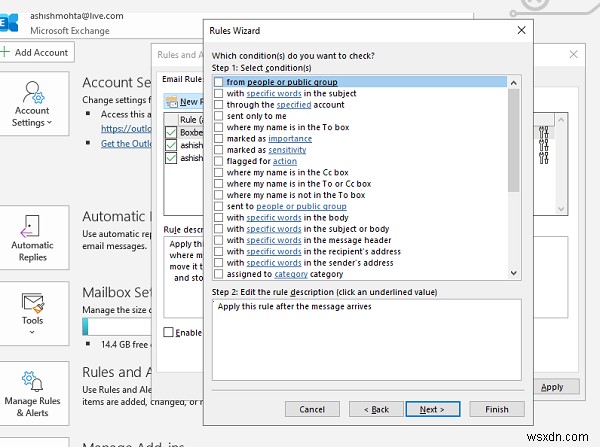
- यदि आप अपने सभी संदेशों को अग्रेषित करना चाहते हैं तो किसी भी शर्त का चयन न करें। यह उपयोगी है यदि आप अपनी ईमेल आईडी बदलने की योजना बना रहे हैं और धीरे-धीरे सभी को इसके बारे में बता रहे हैं।
- यदि आप केवल व्यक्तिगत ईमेल अग्रेषित कर रहे हैं, तो कीवर्ड, ईमेल आईडी, एक विशिष्ट शब्द, विशिष्ट समूह, आदि के आधार पर चुनें।
- सुनिश्चित करें कि संदेश आने के बाद इस नियम को लागू करें . फिर अगला दबाएं, और पुष्टि करें।
- अगला, आपको यह तय करना होगा कि ईमेल को कहां अग्रेषित करना है। आप उस बॉक्स को चेक कर सकते हैं जो कहता है कि इसे लोगों या सार्वजनिक समूह को अग्रेषित करें।
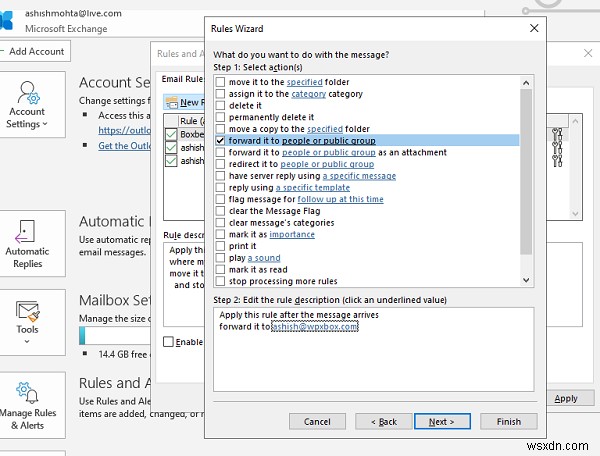
- लोगों या सार्वजनिक समूह के लिए लिंक पर क्लिक करें। यह संपर्क पुस्तक खोलेगा जहाँ से आप संपर्क या समूह ईमेल आईडी का चयन कर सकते हैं, या आप इसे टाइप कर सकते हैं।
- अगली स्क्रीन आपको एक अपवाद जोड़ने की पेशकश करेगी। अगर आप चाहते हैं कि कुछ ईमेल इनबॉक्स में बने रहें, तो आप इसे यहां जोड़ सकते हैं।
- अंत में, आपको नियम में एक नाम जोड़ना होगा ताकि आप उसे पहचान सकें। साथ ही, आपको इस नियम को चालू करें . कहने वाले बॉक्स को चेक करना होगा . समाप्त पर क्लिक करें और आपका काम हो गया।
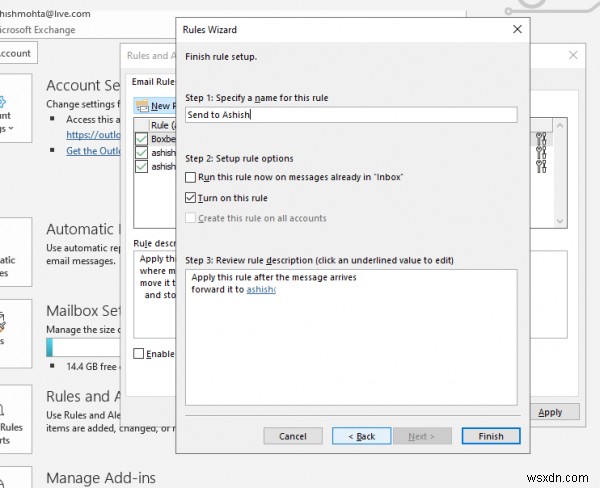
आप अपने इनबॉक्स में आवेदन करने के लिए तुरंत नियम चलाना भी चुन सकते हैं। यदि आपने आउटलुक में कई खाते दिए हैं, तो आप प्रत्येक खाते के लिए नियम लागू करना चुन सकते हैं।
मुझे आशा है कि चरण स्पष्ट थे, और आप आउटलुक 2019/16 में ईमेल अग्रेषण सेट करने में सक्षम थे। यह ऑफिस 365 के साथ भी काम करता है।
संबंधित पठन: आउटलुक में वेकेशन रिप्लाई कैसे सेटअप करें।